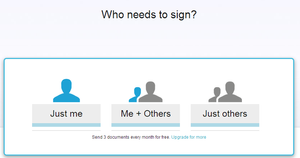Иногда бывает нужно подписать какой-то документ, а рядом нет ручки. Или для того, чтобы его подписать, нужно его сначала распечатать. Зачем совершать эти лишние действия, когда все можно подписать буквально на ходу?
HelloSign - сервис для подписи документов он-лайн. Он позволяет подписать документ в браузере, из почты, из Google Docs и просто с телефона.
Достоинства
-
На подпись документа тратятся секунды;
-
Подписать можно документ почти любого формата;
-
Есть расширения для Gmail, Chrome, Google Docs, мобильные приложения;
-
Интеграция с облачными сервисами.
Недостатки
-
На бесплатном тарифе дается всего три документа на подпись в месяц;
-
Бьются кириллические названия документов.
Подписываем документ
Сейчас я расскажу о том, как подписать документ HelloSign на примере .pdf файла. Подписывать я буду заявление на возврат товара Поэтому мне придется, кроме подписи заполнить еще несколько полей. Весь процесс будет происходит через сайт сервиса. Но все то же самое можно сделать и с телефона.
При входе в сервис нас первым делом спросят, кому нужно подписать документ. Только вам, вам и кому-то еще, только кому-то еще. В моем случае я выбираю первый вариант.
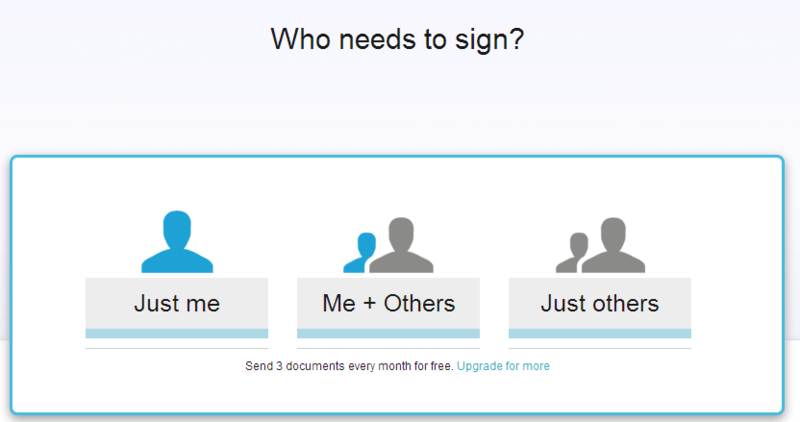
На следующем этапе нам предлагают загрузить документ. Это можно сделать как с компьютера, так и из облачных сервисов. Я загружаю файл с компьютера.
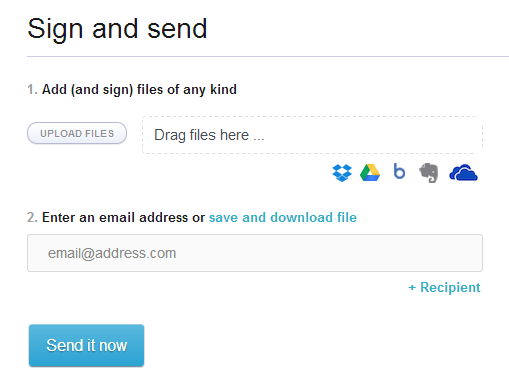
После загрузки документ предлагается отредактировать и подписать. Для этого открывается вот такое окно.
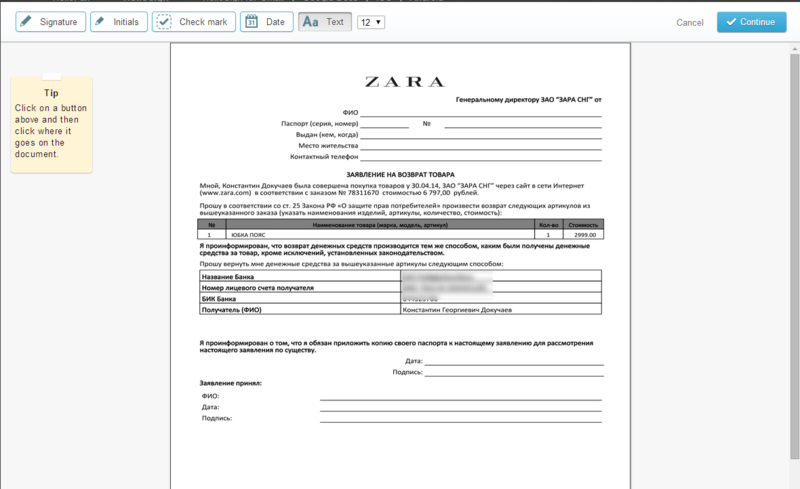
Как видите, кроме просто подписи есть еще несколько инструментов. Вы можете вставить свои инициалы, отметку, дату или просто вписать текст. Мне в мой документ нужно вписать свое ФИО и паспортные данные. Полностью прописывать мне их не нужно, т.к. HelloSign запоминает все ранее введенные данные и сразу же предлагает их подстановку. Таким образом, я заполняю весь документ за пару кликов.
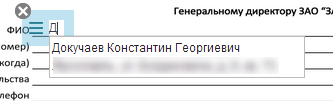
Затем я выбираю инструмент подписи, где я могу выбрать одну из своих подписей и просто добавляю их к документу.
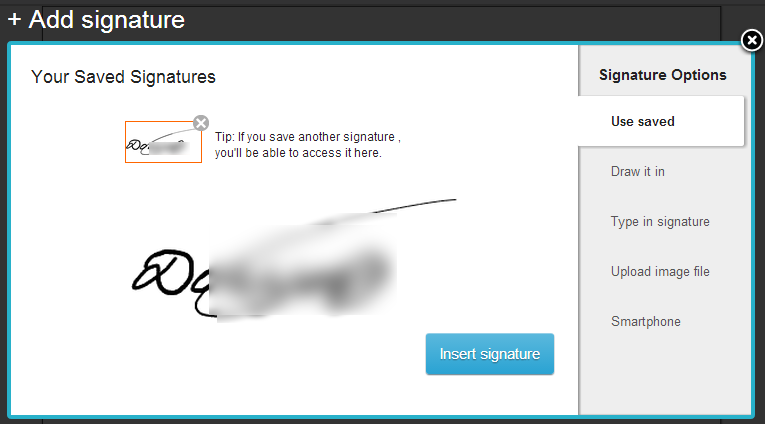
Когда все нужные поля заполнены, я жму Continue и перехожу на последний шаг - отправки документа. Здесь я могу сохранить документ или отправить его на e-mail получателя. При сохранении документ так же добавляется в подключенные к сервису облачные хранилища.
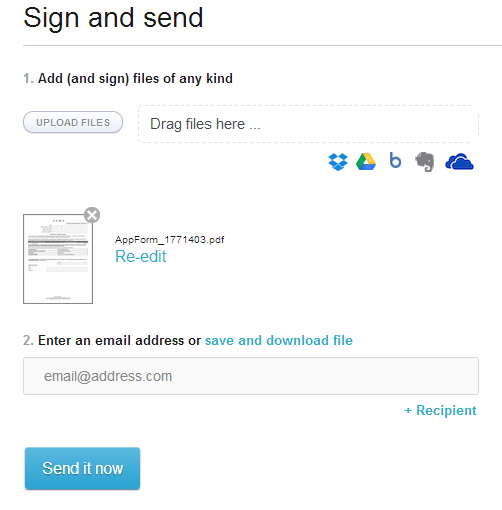
Так же все документы, с которыми вы работали, сохраняются в разделе Documents.
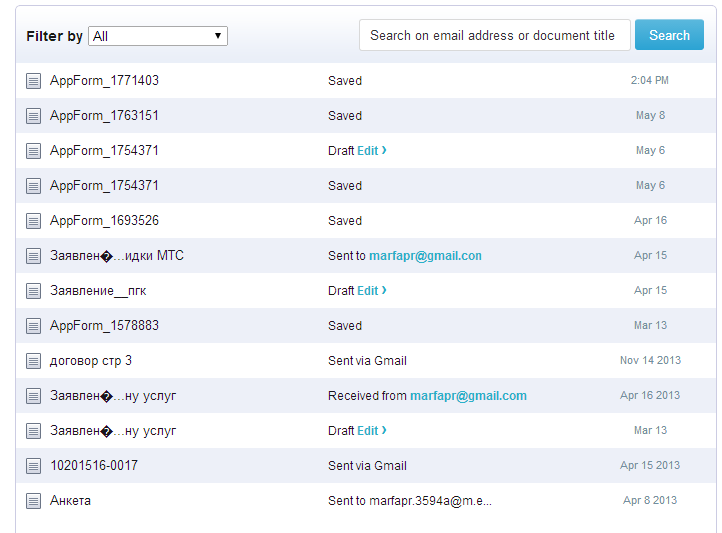
Дополнительные функции
В HelloSign так же доступно создание черновиков документов и работа в команде. А при покупке бизнес-лицензии откроется еще с десяток опций.
Ссылки по теме
При регистрации по ссылке вы получите дополнительный документ на подпись в HelloSign.